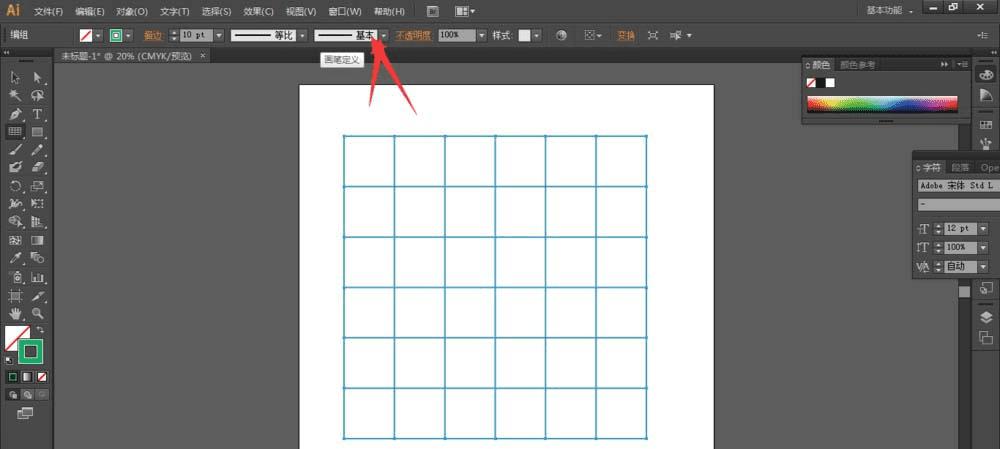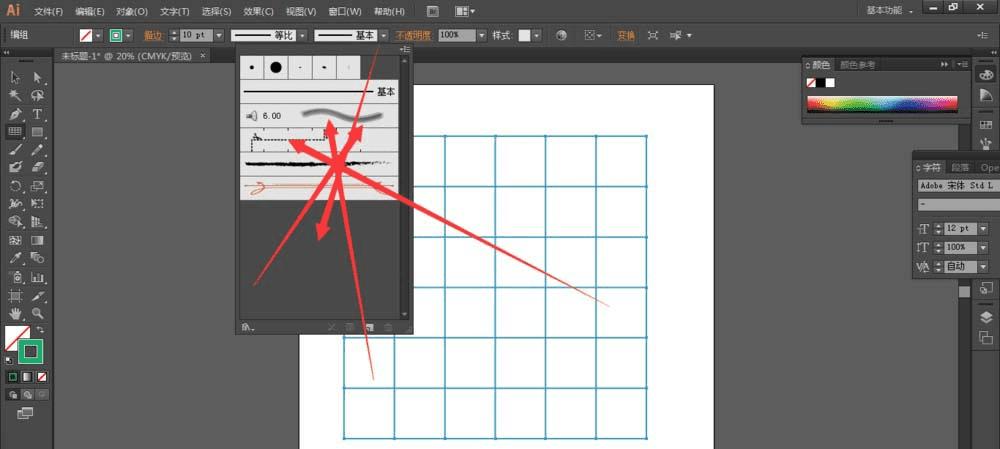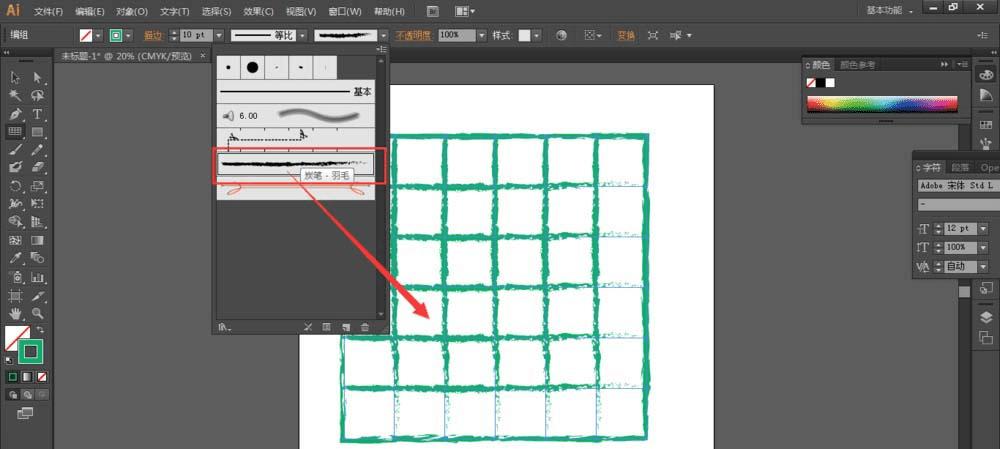如何使用ai设计2.5d效果的笔刷网格?
如何使用ai设计2.5d效果的笔刷网格?
ai中想要设计一款网格笔刷,该怎么设计呢?下面我们就来看看ai设计2.5d网格效果的教程。
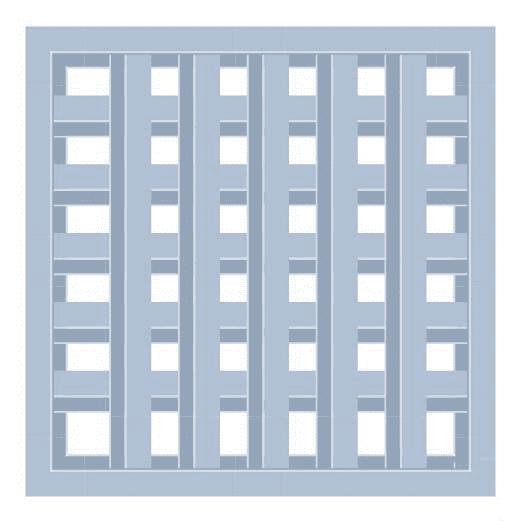
1、打开电脑中安装的illustrator软件,ctrl+n新建文件,参数自由设置,单击确定按钮。
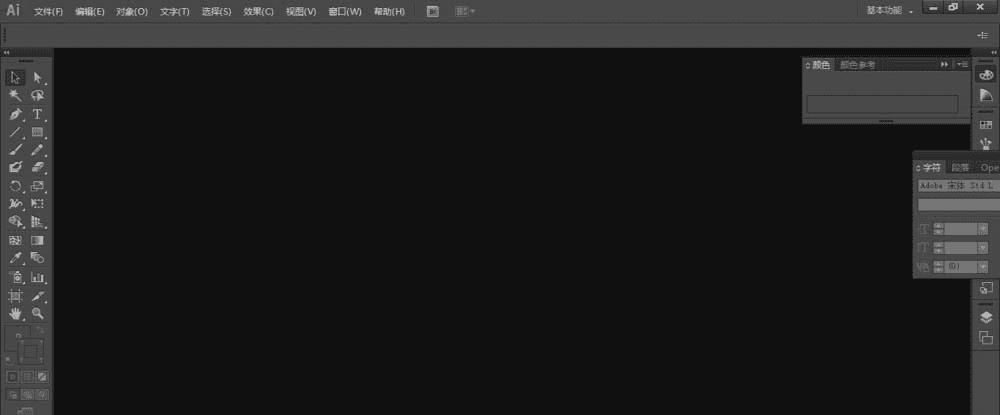
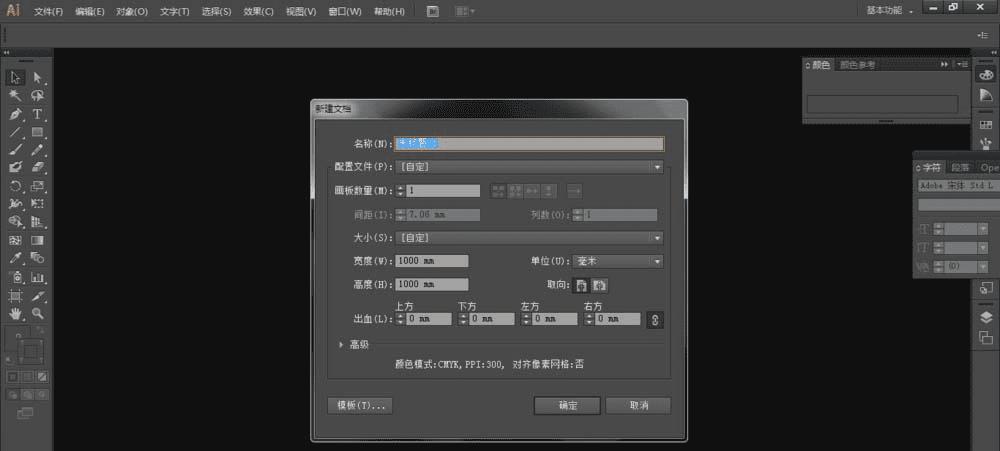
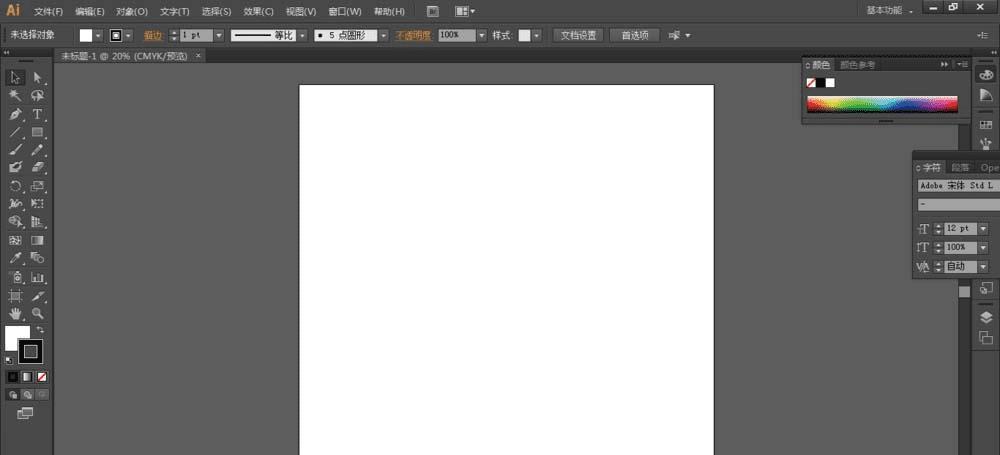
2、选择矩形网格工具,按住shift键在文件中拖拽一个正方形的网格,如图所示,
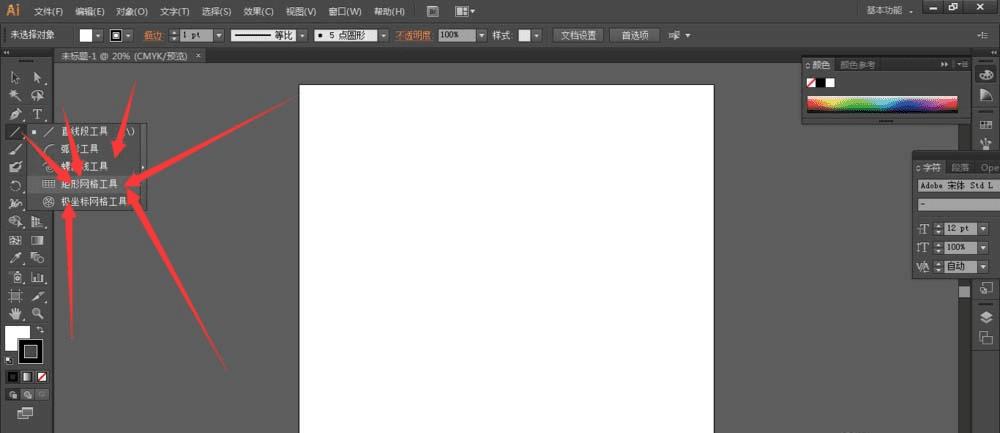
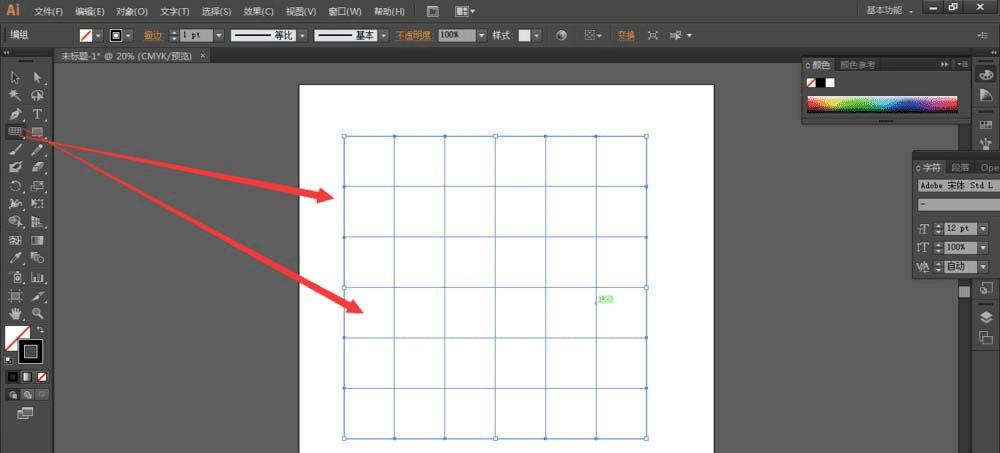
3、在色板中选择一个颜色,描边大小选择10pt,如图所示。
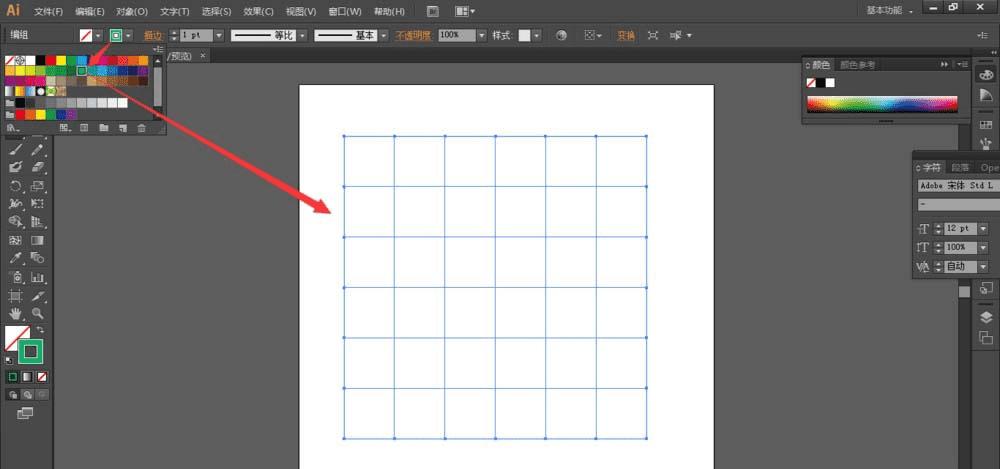
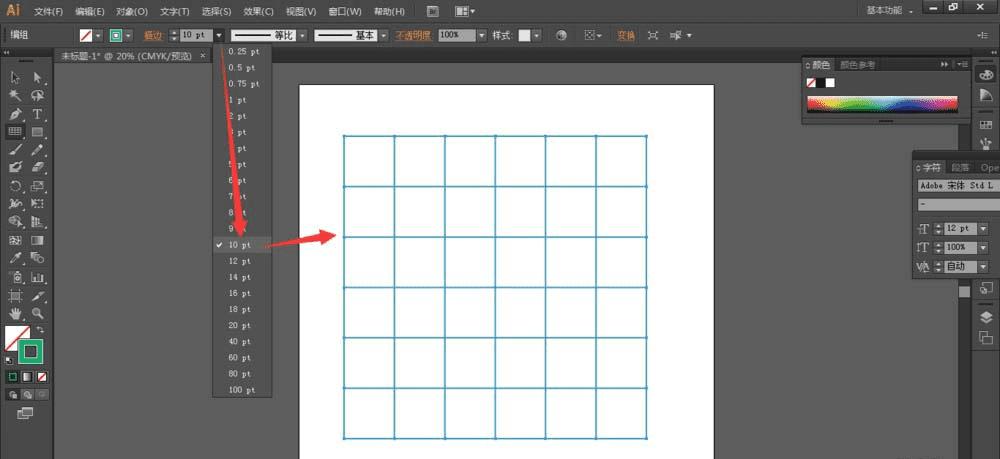
4、选择画笔定义属性,选择一个画笔,小编选择的是炭笔,羽毛。如图所示,网格会有变化。